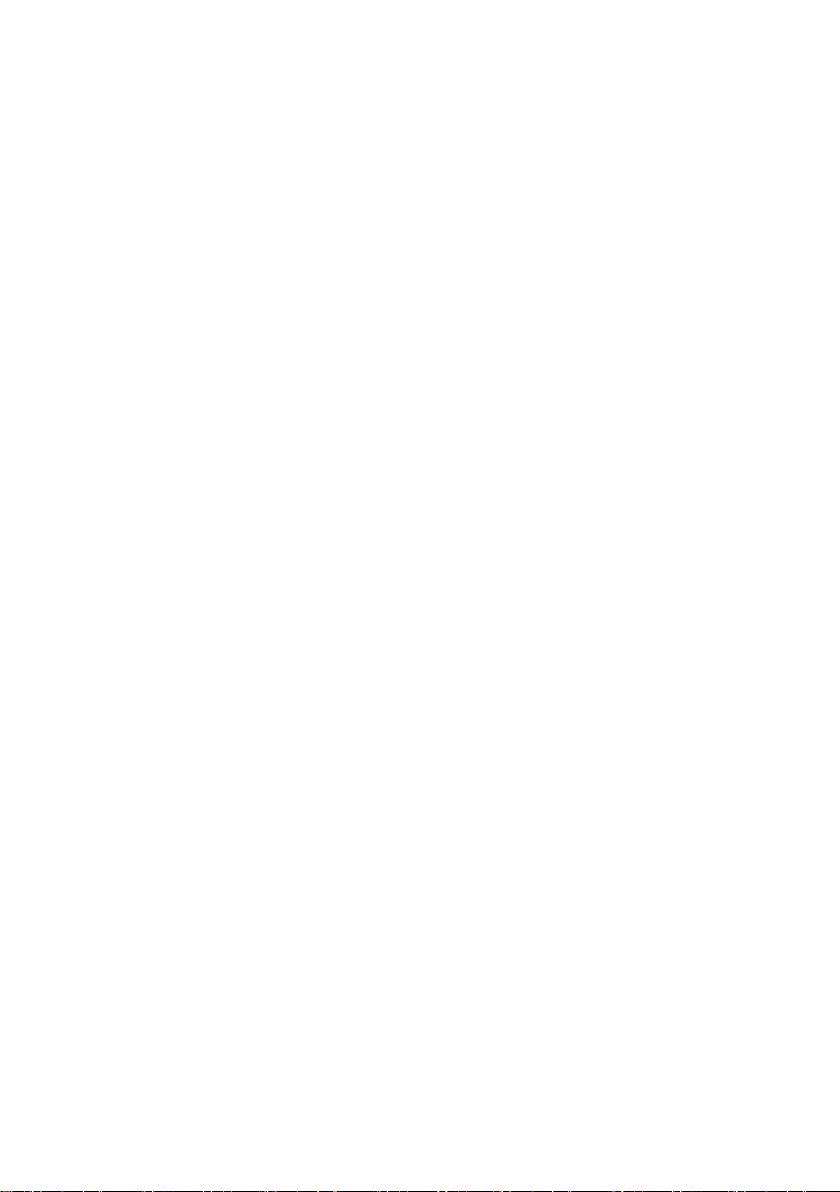
PD523P/PD525P/PD527系列手冊
Acer 投影機
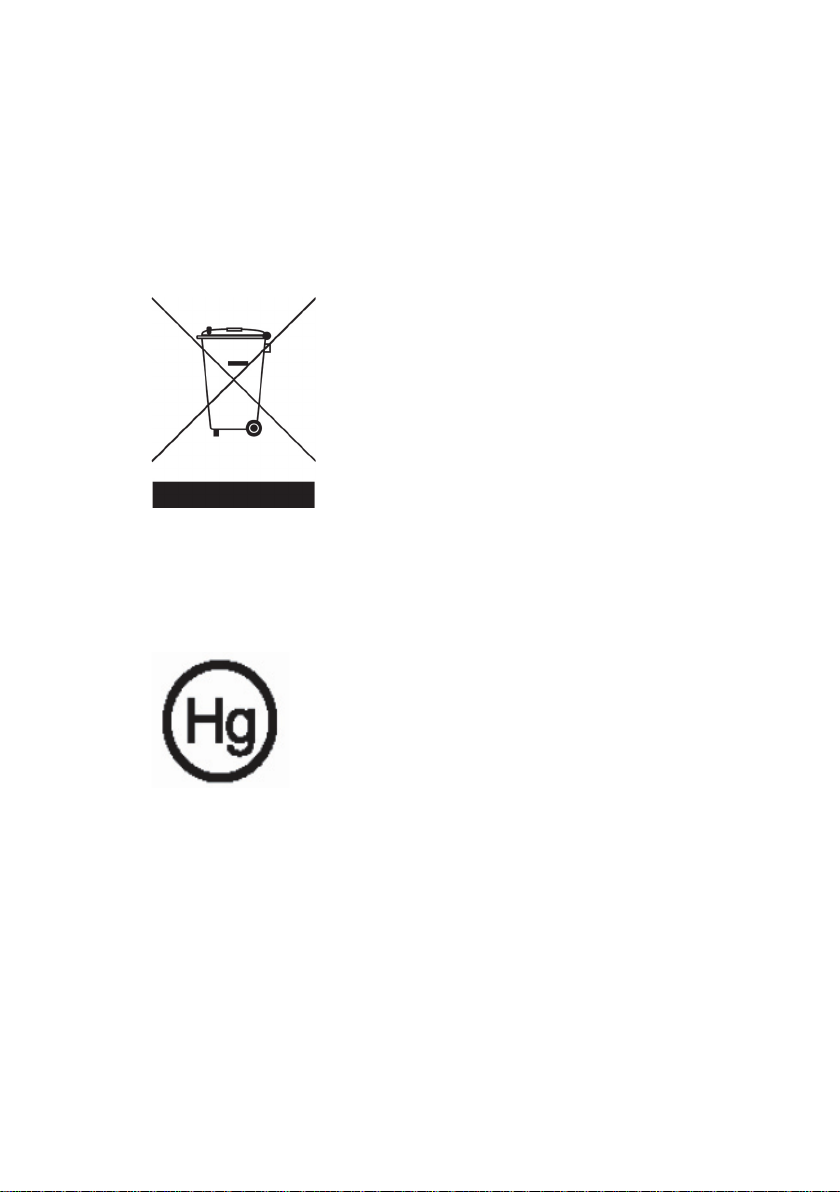
廢棄指示
請勿在丟棄本電子設備時將其當作一般垃圾處理。為確保能將污染降至最低,
並且對全球環境保護作出最大貢獻,請重復回收再利用。
美國
針對包含
LCD/CRT
監視器或顯示器或電子產品,或超高壓水銀燈:
本產品內部的燈泡中含有水銀,因此必須依據當地、州或聯邦法律來進行回收
或棄置。有關詳細資訊,請到
燈泡棄置資訊,請查閱
www.lamprecycle.org
www.eiae.org
與電子工業協會聯絡。有關特定的
。
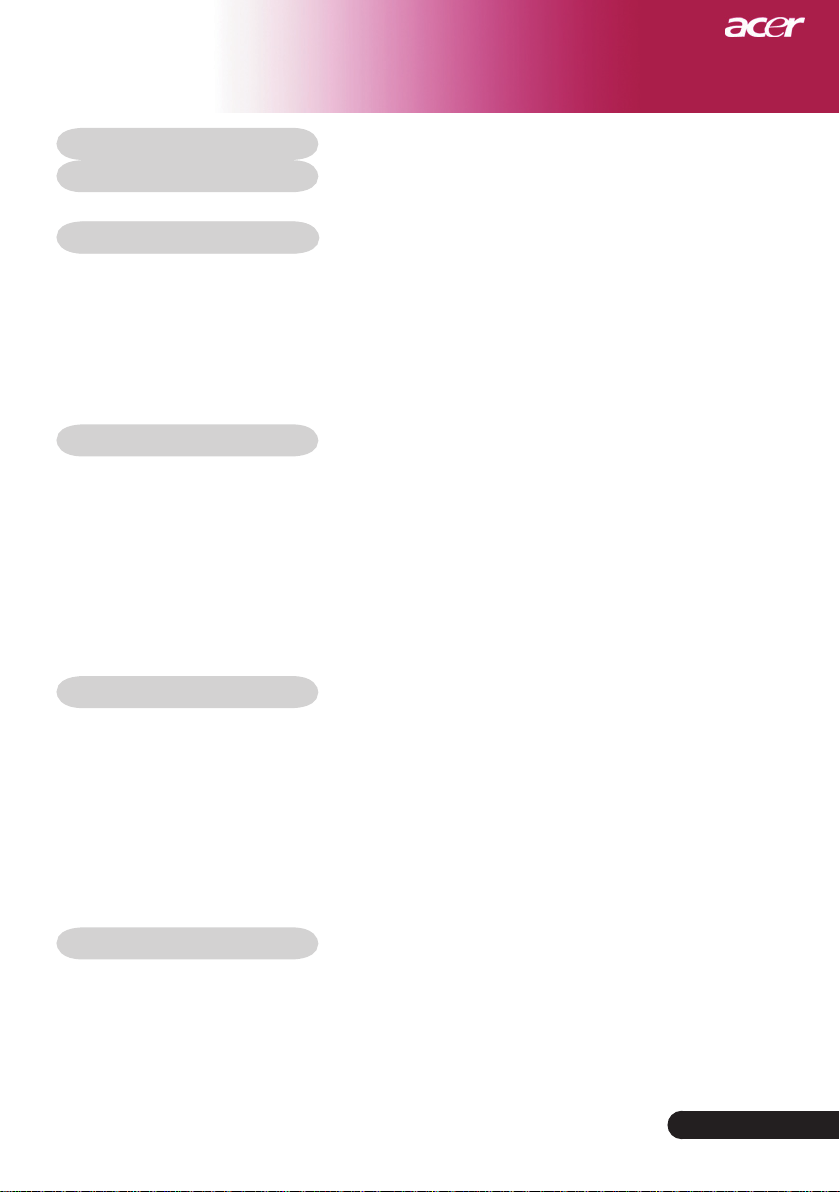
目錄
目錄
..............................................................................................................
警語與注意事項
預防措施
產品介紹
產品說明
包裝內容清單
產品簡介
主裝置
控制面板
連接埠
遙控器,含雷射筆
安裝指示
連接投影機
開啟/關閉投影機
開啟投影機
關閉投影機
警告指示燈
調整投影影像
調整投影機高度
調整投影縮放/焦距
調整投影影像大小
功能說明
控制面板&遙控器
螢幕顯示功能表
如何使用功能表
色彩(電腦/視訊模式
影像(電腦/視訊模式
投影設定(電腦/視訊模式
聲音(電腦/視訊模式
定時器(電腦/視訊模式
語言(電腦/視訊模式
無線投影
簡介
....................................................................................................................
系統需求
I/O
設定您的
............................................................................................
...............................................................................................................
.......................................................................................................
...............................................................................................................
........................................................................................................
..............................................................................................................
............................................................................................................................
.........................................................................................................................
............................................................................................................................
........................................................................................................
.....................................................................................................
..........................................................................................................
.................................................................................................
...................................................................................................................
...................................................................................................................
...................................................................................................................
......................................................................................................
............................................................................................................
.......................................................................................................
........................................................................................................
.....................................................................................................
................................................................................................
..................................................................................................
...........................................................................................................
) ....................................................................................................
) .....................................................................................................
) .............................................................................................
) ....................................................................................................
) .................................................................................................
) ....................................................................................................
.....................................................................................................
......................................................................................................................
介面
.......................................................................................................................
....................................................................................................
WPG
1
3
3
5
5
6
7
7
8
9
10
11
11
13
13
14
14
15
15
16
16
17
17
21
21
22
24
26
29
30
31
32
32
32
32
33
1 ... 繁體中文
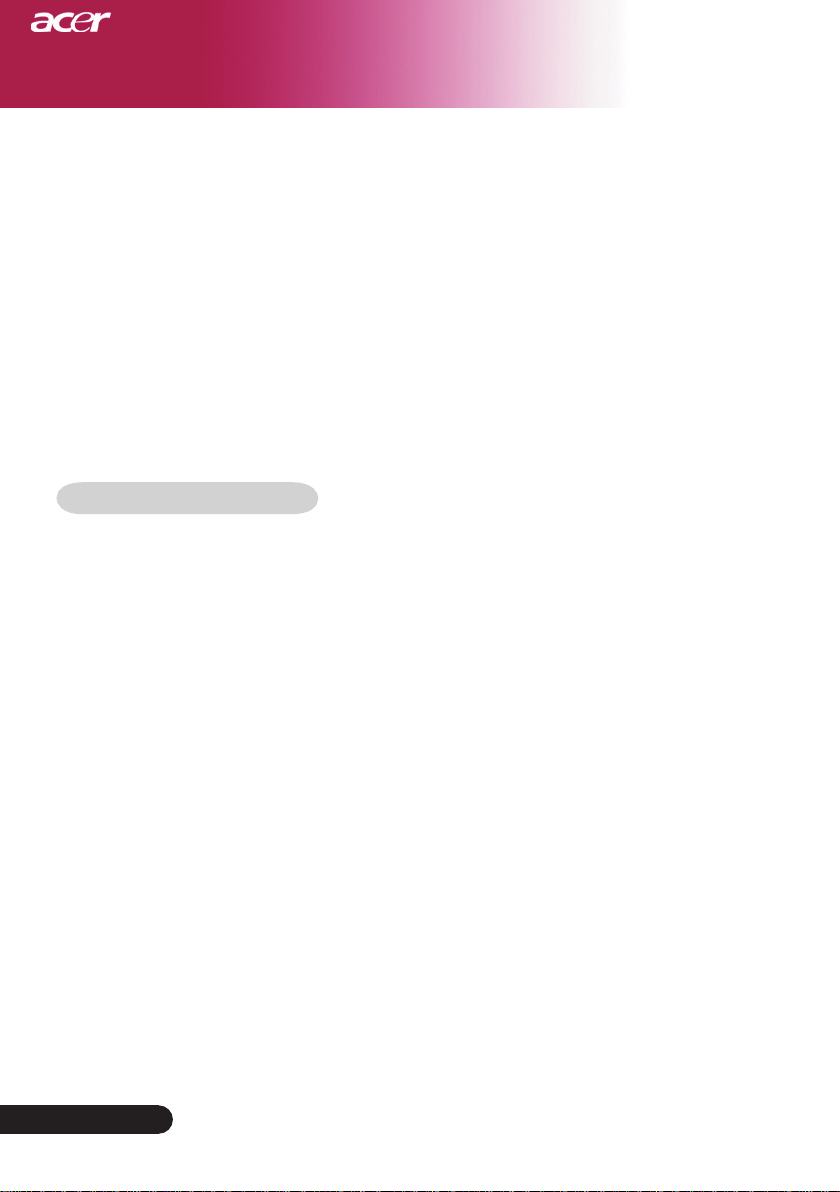
目錄
第一次連接您的
下載軟體
連接投影機
使用聲音功能
設定您的
投影機
設定密碼
更新韌體
網路設定
投影控制項
隱藏
鎖定
投影機遙控器
快速鍵說明
附錄
............................................................................................................
......................................................................................................................
.........................................................................................................
.....................................................................................................
Acer WPG
.....................................................................................................................
ID
......................................................................................................................
......................................................................................................................
......................................................................................................................
..........................................................................................................
.............................................................................................................................
............................................................................................................................
...................................................................................................................
問題及解決方法
更換投影燈泡
規格
....................................................................................................................
......................................................................................................
信號相容頻率表
法規與安全注意事項
........................................................................................
WPG
..........................................................................................
...............................................................................................................
..................................................................................................
..................................................................................................
.................................................................................
33
34
36
37
39
39
39
41
41
42
42
42
42
42
43
43
46
48
49
50
繁體中文
...
2
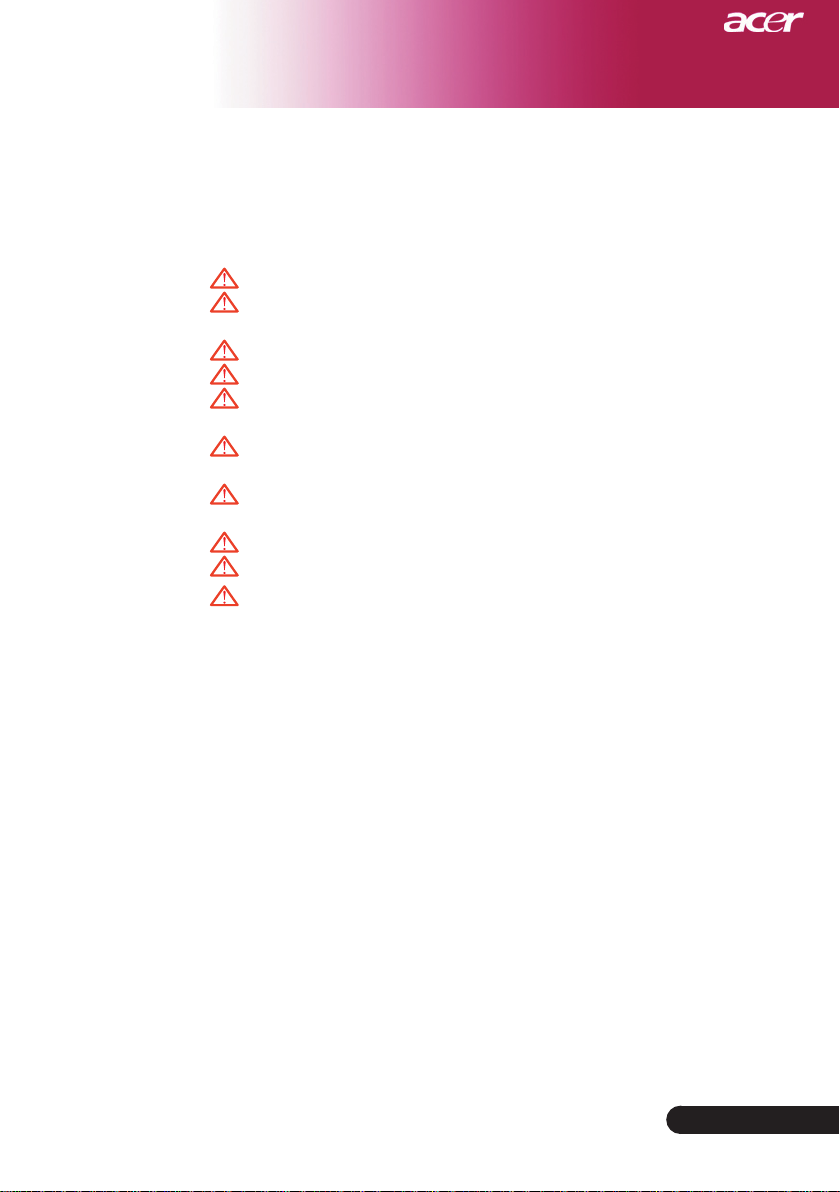
警語與注意事項
預防措施
為延長產品使用期限,請遵守本使用手冊中建議的所有警告、安全事
項、及維護事項。
警告- 請勿直視投影燈源,以免強光傷害您的眼睛。
警告- 為預防火災及觸電意外,請勿將本產品淋到雨或置於潮濕
警告- 請勿打開或拆開本產品,以免觸電。
警告- 更換燈泡時,請待裝置冷卻,並遵守所有的更換指示。
警告- 本產品會自動偵測燈泡壽命,當顯示警告訊息時一定要更換
警告- 更換顯示燈模組之後,從螢幕顯示的「燈泡已用時數歸零」選
警告- 關閉本產品的電源之前,請讓冷卻風扇保持運轉幾分鐘,以
警告- 連接投影機與電腦時,一定要先關閉投影機。
警告- 當投影機正在操作中時,請勿蓋上鏡頭蓋。
警告- 當燈泡壽命結束時,燈泡可能無法點亮。如果發生這種情況,
處。
燈泡。
單中重新設定「投影設定」的功能。(請參閱第46頁
冷卻產品。
必須先更換燈泡才能開啟投影機。如要更換燈泡,請遵守「更
換投影燈泡」中的程序。
)
3
繁體中文
...
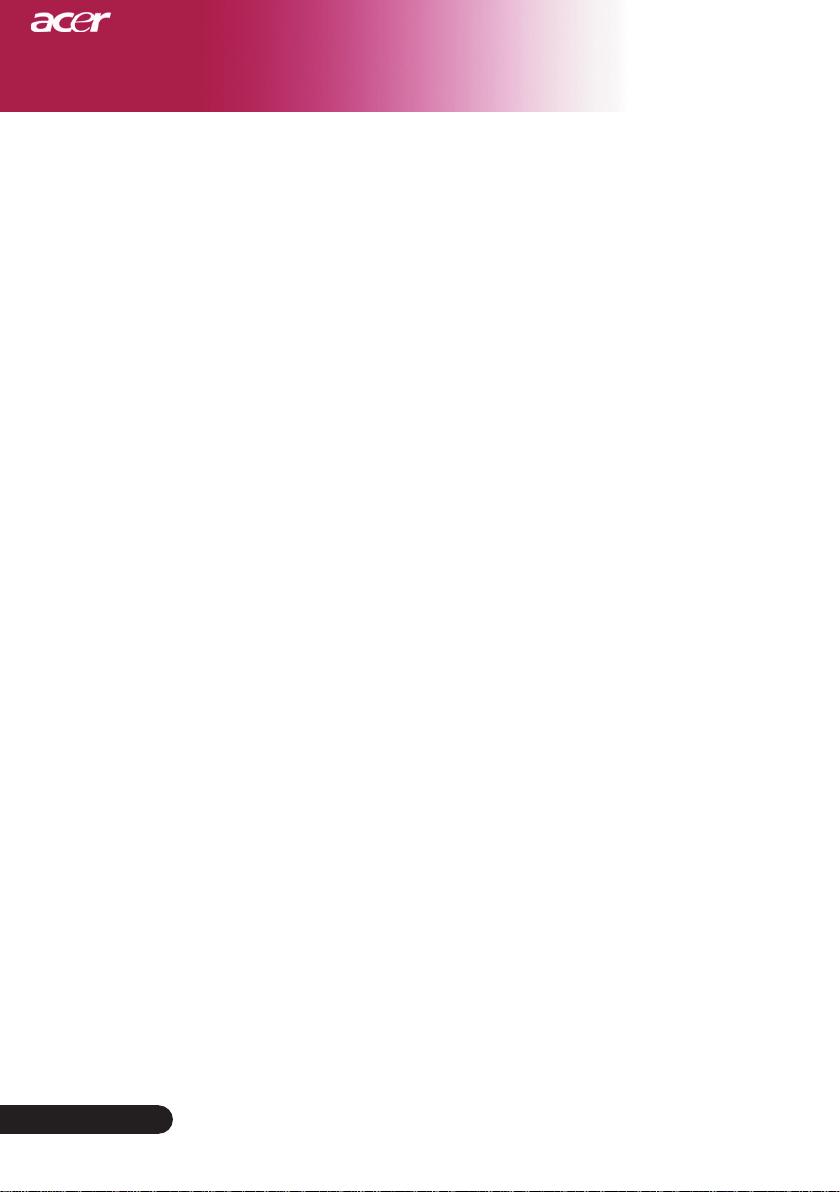
警語與注意事項
正確使用方法:
清潔本產品之前,請先關閉電源。
請使用軟性清潔劑及軟布來清潔投影機的外殼。
如長期未使用本產品,請從
錯誤使用方法:
阻塞裝置上用來通風的凹槽或開口。
使用研磨劑、蠟、或溶劑清潔本產品。
將本產品放置在下列的環境中:
溫度過高、過低、或極潮濕的環境中。
-
-
-
-
易產生灰塵的地方。
接近會產生強磁場的裝置。
陽光直射處。
插座拔掉電源插頭。
AC
繁體中文
...
4
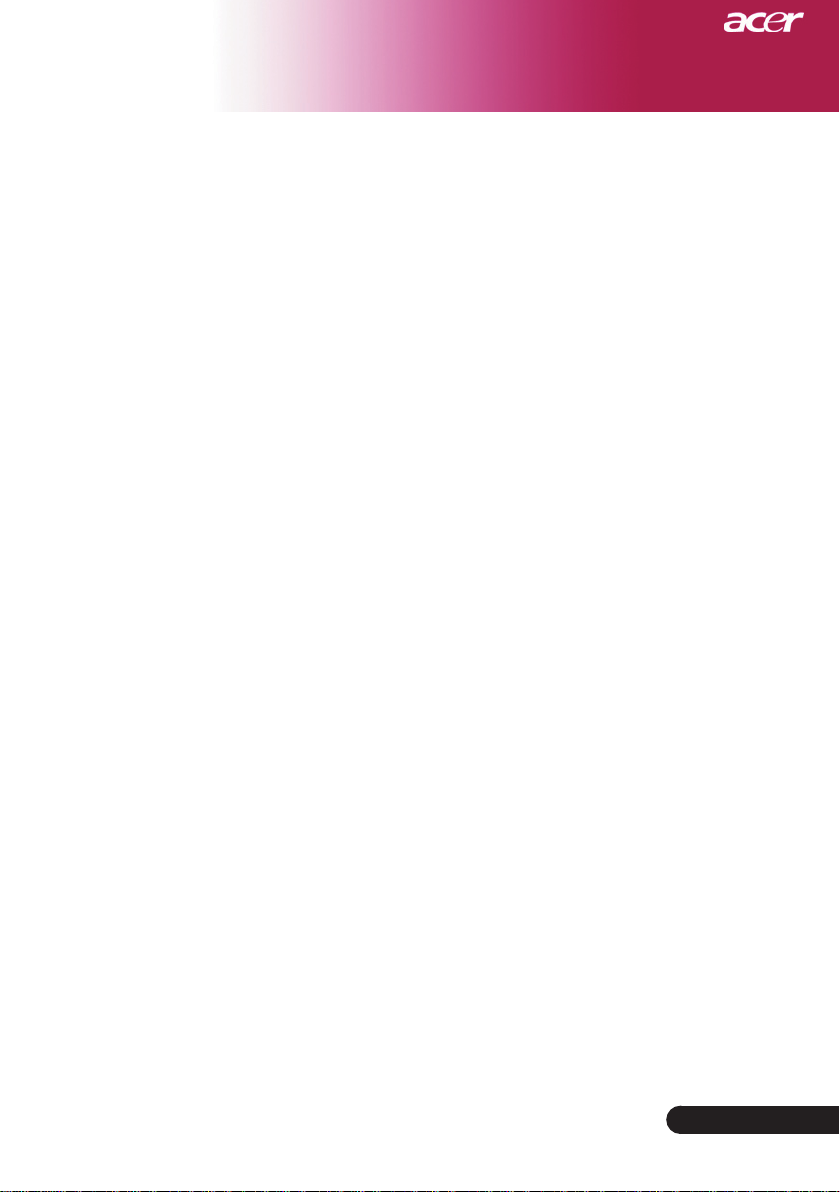
產品說明
本產品是一種
點:
XGA
單晶片
介紹
TM
投影機,具有下列各項優
DLP
合乎標準的
單晶片
相容於
(480i/p,576i/p,720p,1080i)
高科技
並支援
全功能遙控器,含雷射筆
容易使用的多國語言功能表
採用先進數位式梯形校正及超高品質全螢幕影像調整技
術
容易使用的控制面板
支援壓縮後之
相容於
XGA, 1024 x 768
TM
技術
DLP
NTSC 3.58/NTSC4.43/PAL/SECAM
連線,可供具備
DVI
480p、576p、720p及1080i(
SXGA+、SXGA
Mac
可定址像素
功能之數位信號使用,
HDCP
選購
)
並完全支援
和
HDTV
VGA, SVGA
5
繁體中文
...
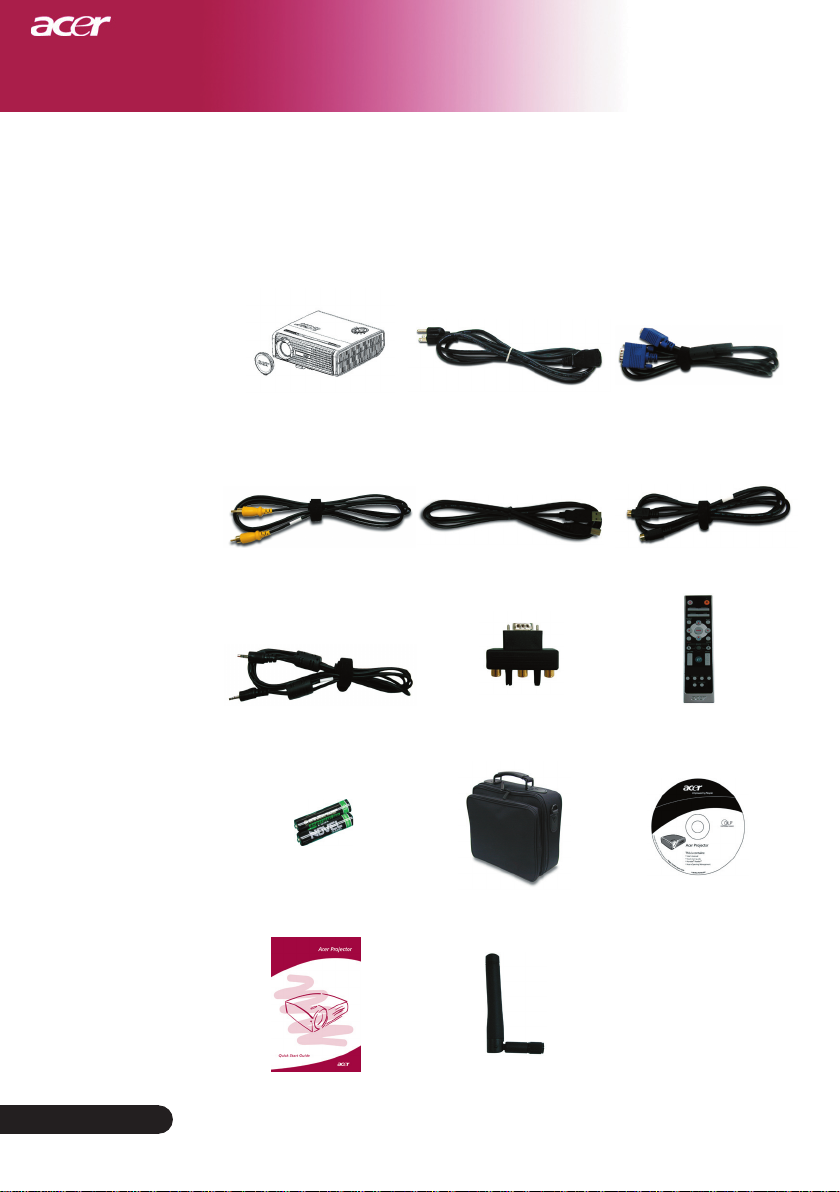
介紹
包裝內容清單
本投影機隨附以下所有的項目,檢查並確定裝置是否完
整,如果有缺少任何項目,請即刻洽詢經銷商。
投影機及鏡頭蓋
公尺複合視頻信號線
2
音頻信號線
1.8m
電池
Jack/Jack
x 2
1.8
USB
VGA
公尺電源線
連接線
1.8
轉色差
/
轉接器
手提箱
公尺
HDTV
1.8公尺VGA
S-Video
遙控器,含雷射筆
信號線
連接線
使用手冊
1.8
公尺
繁體中文
...
快速使用指南
6
天線 (僅適用於
PD527W
PD525PW/
)
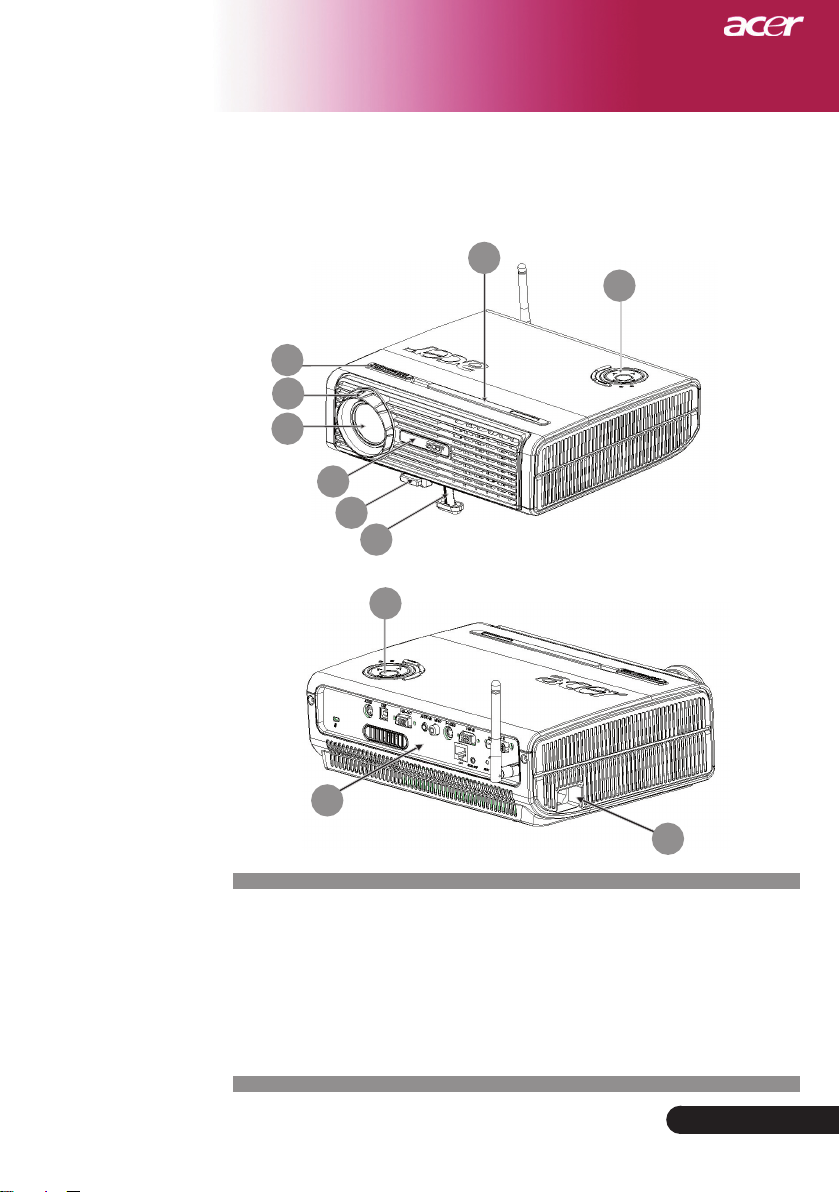
產品簡介
主裝置
1
2
3
4
5
介紹
4
9
6
9
焦距調整
1.
影像縮放調整
2.
投影鏡頭
3.
遙控器接收器
4.
升降按鈕
5.
降腳座
6.
連接埠
7.
電源插座
8.
控制面
9.
7
8
繁體中文
...
7
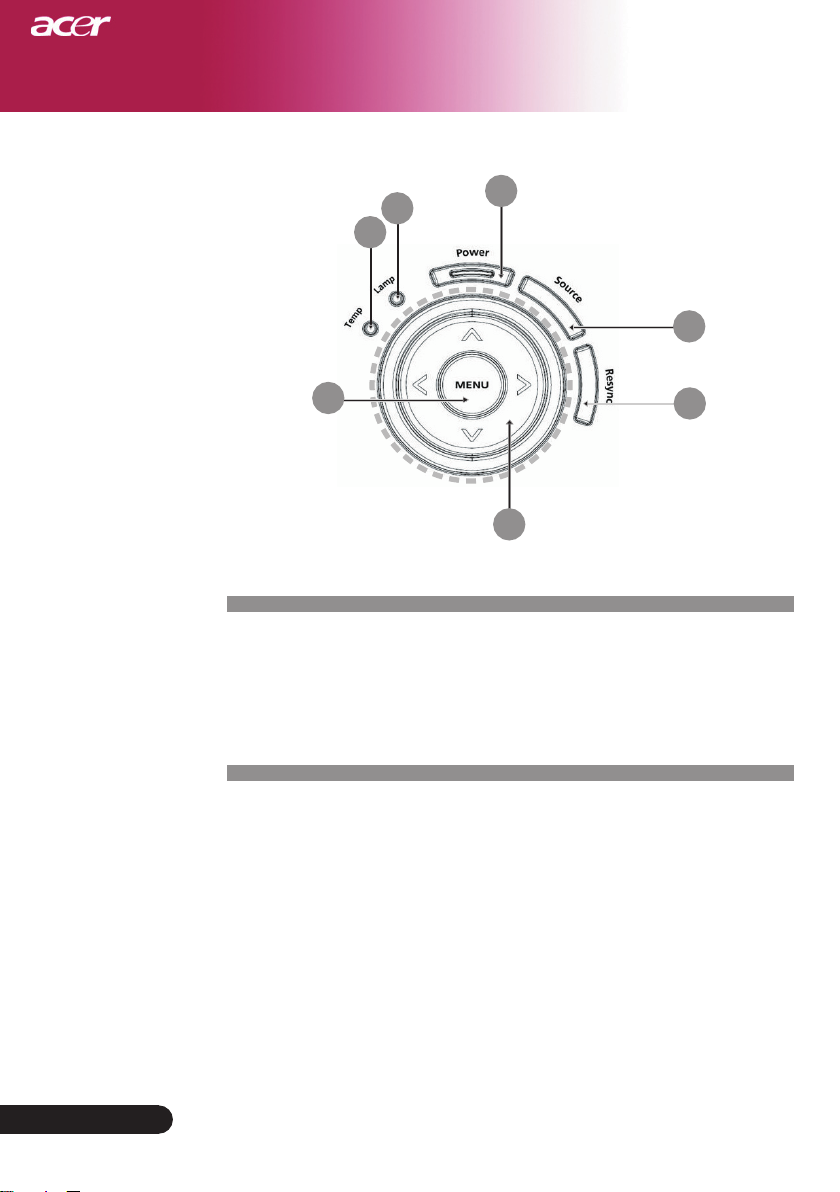
介紹
控制面板
溫度警示
1.
燈泡警示
2.
電源與指示燈
3.
影像輸入訊號
4.
重新同步
5.
方向選取鍵
6.
選單
7.
LED
3
4
5
6
)
2
1
7
LED
LED
(電源
LED
繁體中文
...
8
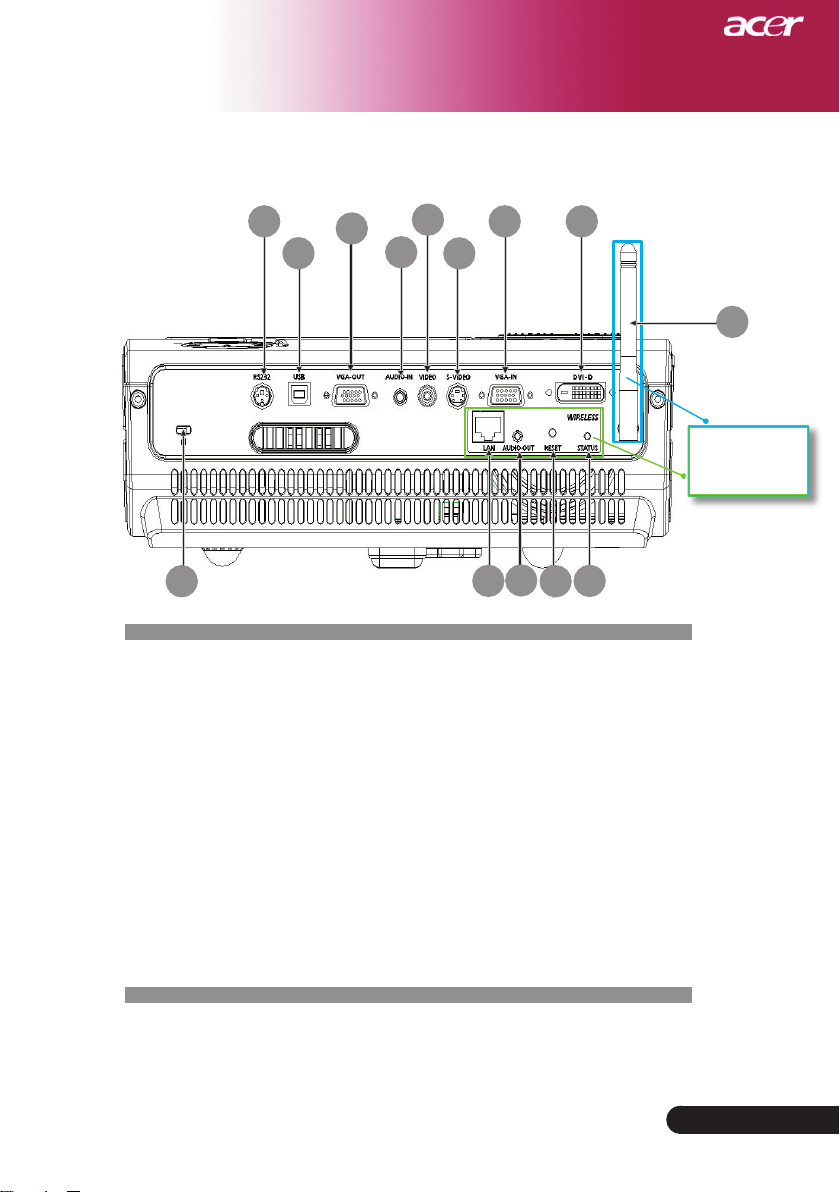
9
...
繁體中文
介紹
連接埠
1. RS232
接頭
2. USB
連接器
3.
顯示器環路通過輸出連接器
(
VGA
輸出
)
4.
音頻輸入連接器
5.
複合視頻輸入接頭
6.
S-Video
輸入接頭
7. PC
類比信號
/
HDTV/Component
視頻接頭
8. DVI
輸入接頭(具備
HDCP
功能之數位訊號使用)(選購
)
9.
Kensington
TM
鎖孔
以下項目僅適用於
PD525PW/PD527W
:
10. Lan (10/100M
乙太網路的
RJ45
連接埠
)
11.
聲音輸出接頭
12
.
重設按鈕
13.
狀態指示器
14
.
天線
1
6
2
5
3
4
7
9
14
僅 適 用 於
PD 52 5P W/
PD527W
11
12
13
10
8
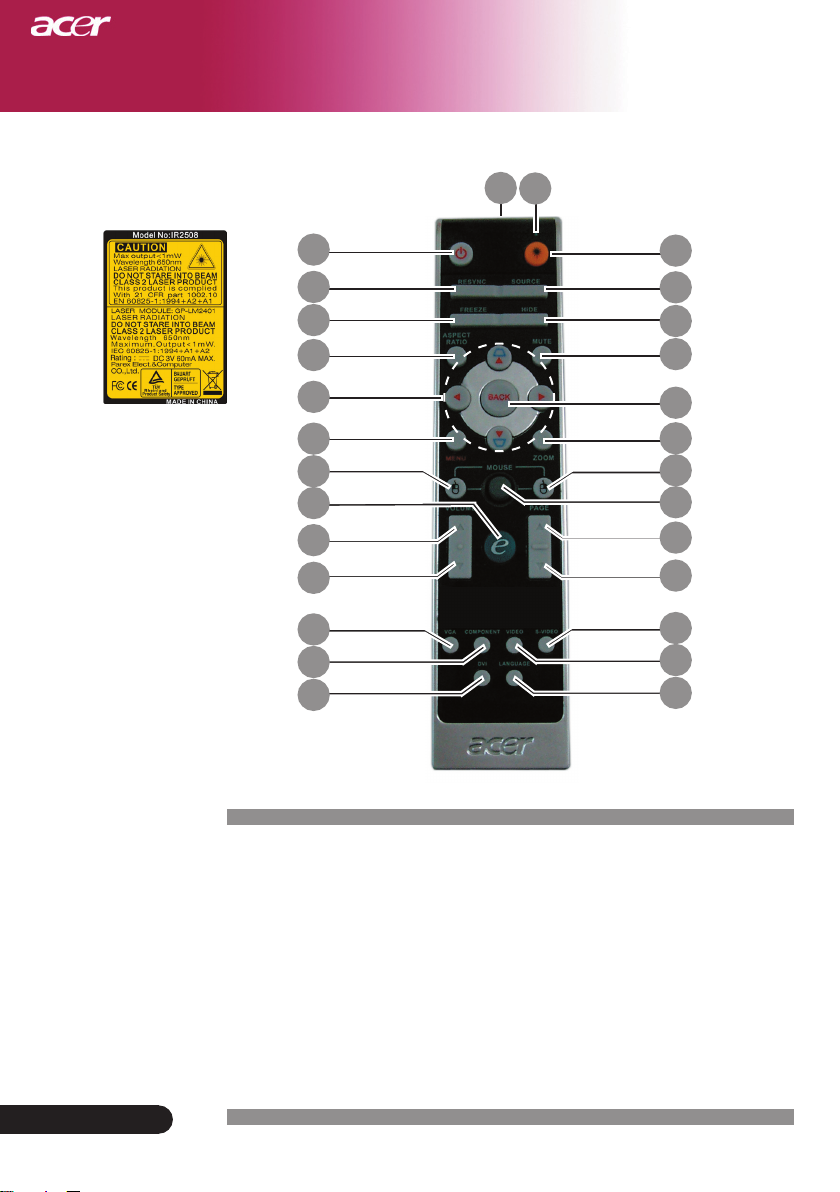
介紹
遙控器,含雷射筆
28
1
2
5
6
9
10
13
14
17
18
19
22
25
26
3
4
7
8
11
12
15
16
20
21
23
24
27
繁體中文
...
10
雷射指引裝置
1.
電源
2.
雷射按鈕
3.
訊號源
4.
重新同步
5.
暫停畫面
6.
隱藏
7.
靜音
8.
顯示比例
9.
梯形調整/四向選擇鍵
10.
返回
.
11
數位縮放
12.
功能表
.
13
左滑鼠按鍵
14.
右滑鼠按鍵
.
15
滑鼠
16.
17. Empowering
音量 +
18.
. 音量 -
19
上一頁
20.
下一頁
21.
.
22
VGA
23.
S-Video
影像
24.
組件
25.
26.
DVI
無線或語言
27.
傳輸指示燈
28.
鍵
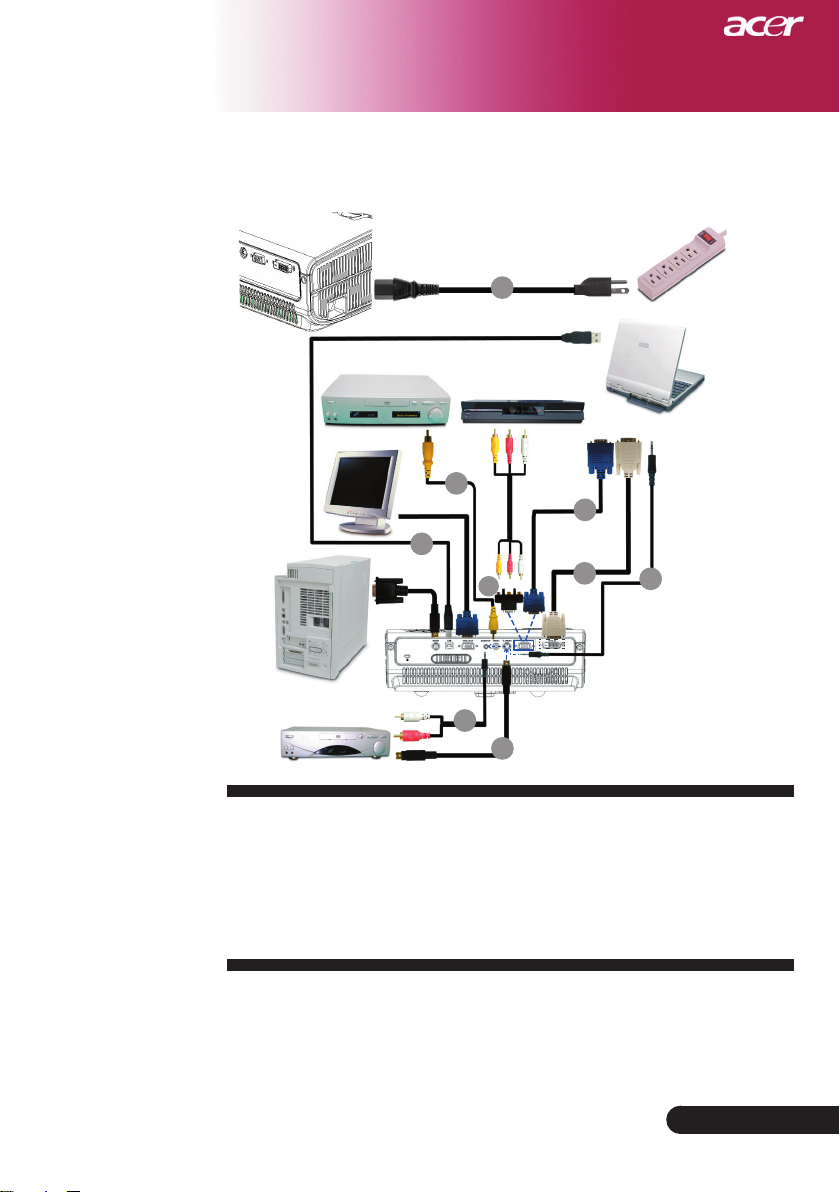
連接投影機
介紹
1
USB
視頻輸出
4
RS232
輸出
S-Video
. ................................................................................................................
1
. .........................................................................................................
2
. ..................................................................................................
3
. .........................................................................................................
4
. ...................................................................................
5
. ...................................................................................................
6
. .........................................................................................
7
. .........................................................................................
8
放影機機上盒、
DVD
HDTV
3
5
7
6
接收機
DVI
RGB
2
8
7
轉色差
VGA
音頻信號線
DVI
複合視頻連接線
/
HDTV
S-Video
連接線(選項配件
電源線
連接線
VGA
連接線
USB
轉接器
連接線
Jack/Jack
)
為了確保投影機能夠與您的電腦完美搭配使用,請確定顯示
模式的解析度與投影機相容。請參閱第
頁的「信號相容頻
49
率表」。
11
繁體中文
...
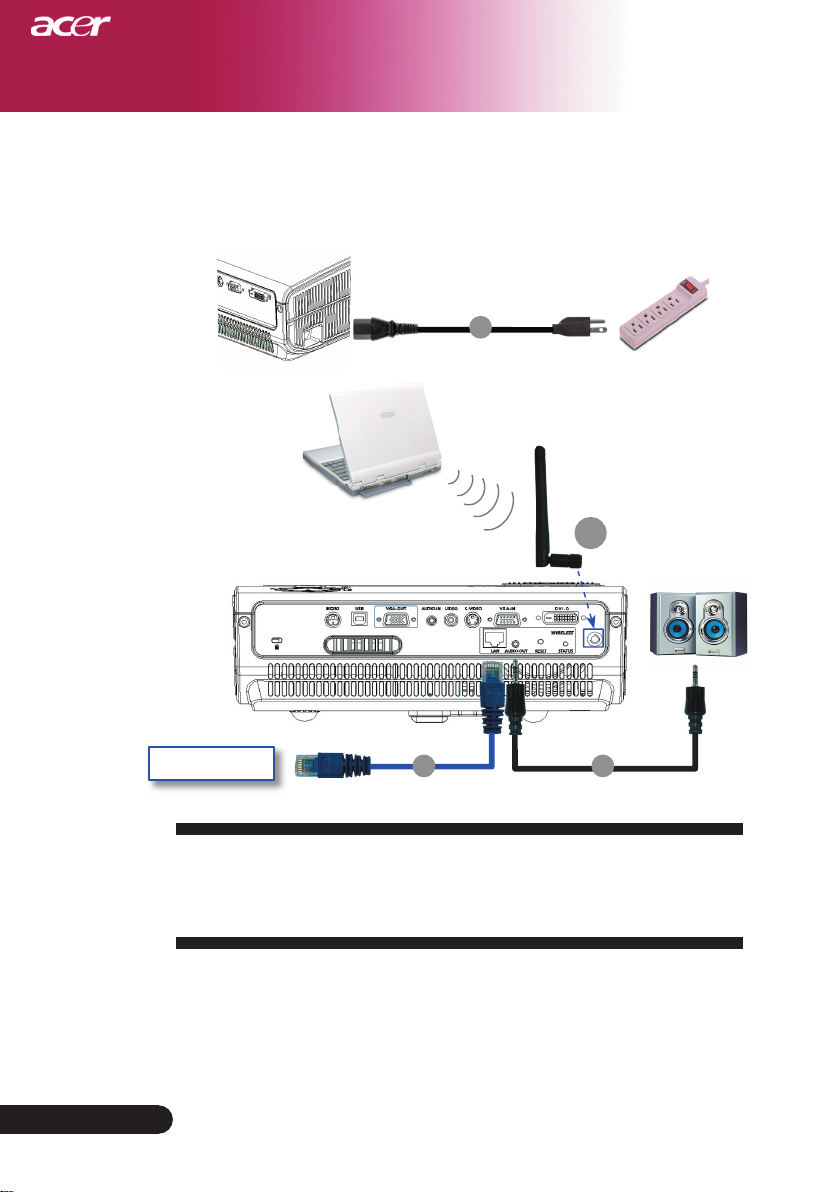
12
繁體中文
...
介紹
1
1
. ................................................................................................................
電源線
2
. ............................................................................................................
Lan
纜線
3
. ............................................................................................
聲音纜線插孔
/
RCA
4
. ....................................................................................................................
天線
(
僅適用與
PD525PW/PD527W
,須由使用者連接天線
)
網路
連接投影機
無線功能
2 3
4
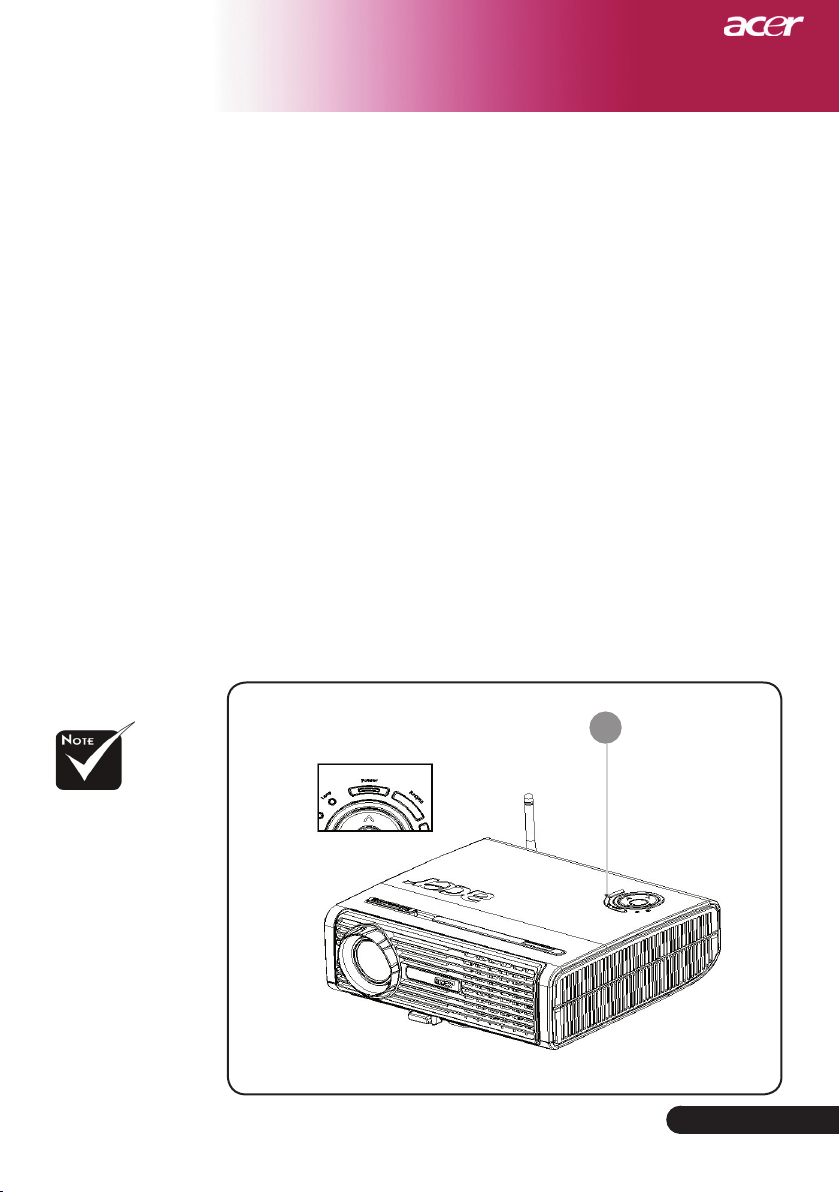
介紹
開啟/關閉投影機
開啟投影機
打開鏡頭蓋。
1.
確定已確實連接電源線及信號線。電源
2.
。
燈
按下控制板上的「電源/待機」按鈕,以開啟燈泡。
3.
源
指示燈將會變藍。
LED
開啟訊號源(電腦、筆記型電腦或錄影機等等),投影機會自動
4.
偵測訊號源。
如果螢幕顯示「鎖定」與「訊號源」圖示,就表示投影機已
鎖定此來源類型,且找不到這種輸入訊號類型。
如果畫面顯示「無訊號」,請確定是否有確實連接信號線。
如果同時連接多重來源,請使用遙控器或控制面板上的
「
SOURCE
」(選擇影像輸入訊號) 鍵選擇影像來源。
指示燈將會閃
LED
而且電
紅
請先開啟投影機,然
後再啟動訊號源。
電源/待機
1
13
繁體中文
...

介紹
關閉投影機
按下「電源/待機」按鍵關閉投影機燈光,此時投影機螢幕上會顯示
1.
出「再按一次電源鍵可完全關機。警告:投影機風扇仍在運轉時,
絕不可拔下電源插頭。」再按一次「電源/待機」按鍵代表確認,否
則此項訊息會在
散熱風扇會繼續運轉30秒以進行散熱,而且電源
2.
速
入待機模式。如果想再次打開投影機,必須等到投影機完全冷卻並
進入待機模式。一旦進入待機模式,只需按一下「電源/待機」按鈕
即可重新啟動投影機。
拔下電源線。
3.
關閉投影機後不可立即開啟投影機。
4.
閃紅燈
。當電源
警告指示燈
秒後消失。
5
LED
指示燈將會快
LED
指示燈閃爍速度變慢時,則表示投影機已進
繁體中文
...
14
當「
」(燈泡)指示燈亮起紅色燈光時,投影機將自
LAMP
動關機。請聯絡當地經銷商或維修服務中心。
若「
」(溫度)指示燈亮起紅色燈光約20秒,代表投
TEMP
影機已有過熱現象。您會在顯示幕上看到「溫度異常,燈泡
將自動關閉。」訊息,並且投影機會自動關機。
在正常條件下,投影機會自動開機,讓您能夠繼續進行簡
報。如果仍然有問題,請聯絡當地經銷商或維修服務中心。
「
」(溫度)指示燈亮起紅色燈光約30秒時,即會出
TEMP
現「散熱風扇停止運轉,燈泡將自動關閉。」訊息。請聯絡
當地經銷商或維修服務中心。
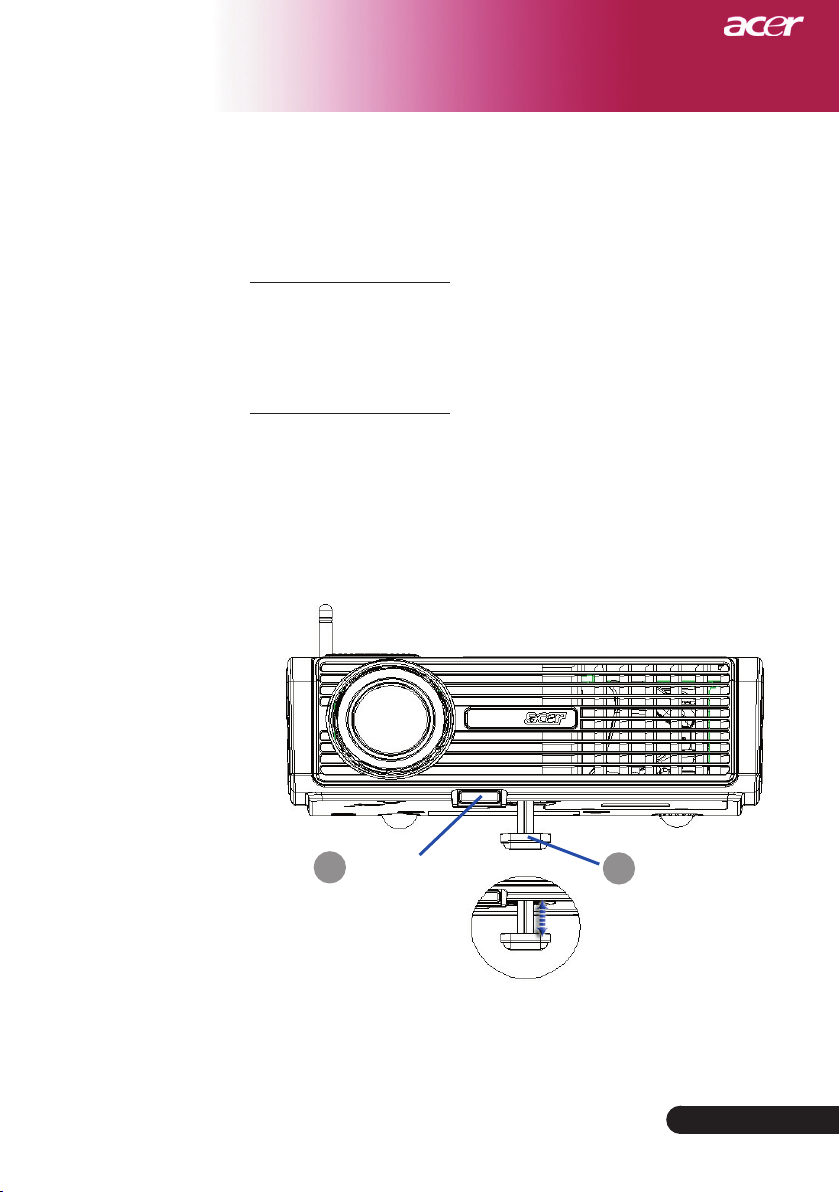
介紹
調整投影影像
調整投影機高度
投影機配備升降腳架,可用來調整投影機高度。
如要抬高投影機高度:
按下升降按鈕
1.
.
抬高投影機高度,調整到所要的顯示角度
2.
升降腳架定位。
如要降低投影機高度:
按下升降按鈕。
1.
降低投影機高度,然後放開按鈕使升降腳架定位。
2.
1
升降按鈕
然後放開按鈕使
,
升降腳架
2
15
繁體中文
...

介紹
Max.
37.0"(93.8c m)
74.0"(187.5c m)
123.0" (312.5cm)
172.2" (437.5cm)
246.0" (625.0cm)
300.0" (762.5cm)
Min. 32.10" (81.5cm) 64.19" (163.0cm) 106.98"(271.7cm) 149.78"(380.4cm) 213.97" (543.5cm) 261.04"(663.0c m)
Max.(WxH)
29.50" x 25.60"
(75.0 x 62.5cm )
59.06" x 44.29"
(150.0 x 112.5cm)
98.43" x 73.82"
(250.0 x 187.5cm )
137.80" x 103.35"
(350.0 x 262.5cm )
196.85" x 147.64"
(500.0 x 375.0cm )
240.16" x 180.12"
(610.0 x 457.5cm )
Min.(WxH)
25.68" x 19.26"
(65.2 x 48.9cm )
51.35" x 38.51"
(130.4 x 97.8cm )
85.59" x 64.19"
(217.4 x 163.0cm )
119.82" x 89.87"
(304.3 x 228.3cm )
171.17" x 128.38"
(434.8 x 326.1cm )
208.83" x 156.62"
(530.4 x 397.8cm )
4.99'(1.5m)
9.84'(3.0m)
16.40'(5.0m)
22.97'(7.0m)
32.81'(10.0m)
40.03'(12.2m)
64.1"
(163.0cm)
106.98"
(271.7cm)
149.78"
(380.4cm)
213.97"
(543.5cm)
261.04"
(663.0cm)
37.0" (93.8cm)
74.0"(187.5cm)
123.0"(312.5cm)
172.2"(437.5cm)
246.0"(625.0cm)
300"(762.5cm)
4.99'
40.03'
32.81'
22.97'
16.40'
9.84'
(1.5m)
(12.2m)
(10.0m)
(7.0m)
(5.0m)
(3.0m)
32.1"
(64.1cm)
調整投影機縮放/焦距
您可使用「影像縮放調整」來調整投影影像大小。如要聚焦影
像,請旋轉「焦距調整」直到影像清晰。投影機的投射距離為
40
英呎
(
1.5
公尺至
英呎至
調整投影影像大小
12.2
公尺)。
影像縮放調整
焦距調整
5
繁體中文
螢幕
)
對角線
(
影像
大小
投射距離
...
16
本圖表僅供參考。

功能說明
控制面板&遙控器
本產品提供兩種控制功能的方式:遙控器及控制面板。
遙控器控制面板
使用控制面板
Power (
Resync (
Source
Menu
方向選取鍵
電源
)
請參閱第13至
重新同步
自動同步投影機與輸入來源。
(
訊號源
按下「訊號源」按鍵可選取訊號來源,例如
Component-i
(
功能表
按下「功能表」按鍵可開啟螢幕顯示
能表」鍵即可退出
確認所選取的項目。
請使用
頁「開啟/關閉投影機」。
14
)
)
、
S-Video
)
、
DVI-D(選購)
。
OSD
選取項目或調整選取項目。
RGB、Component-p
、複合視頻以及
功能表,再按一次「功
)
(
OSD
17
HDTV
...
、
等。
繁體中文

功能說明
使用遙控器
Power
Laser Button
Resync
Source
電源
(
請參閱第12至
將遙控器瞄準螢幕後,按住此鍵即可啟動雷射筆。
投影機會自動和輸入來源信號同步化。
(
按下「訊號源」按鍵可選取訊號來源,例如
nent-p、Component-i
HDTV
)
(
雷射鍵
重新同步
(
訊號源
等。
頁「開啟/關閉投影機」。
13
)
)
)
、
S-Video
、
DVI-D(選購)
RGB、Compo-
、複合視頻以及
Freeze
Hide
Aspect Ratio
Mute
方向選取鍵
Keystone
Menu
Zoom
Back
暫停畫面
(
按下「暫停鍵」使畫面影像靜止。
隱藏
(
)
暫時關閉影像。按下「隱藏」鍵可隱藏影像,再按一次則可顯示
影像。
使用此功能來選擇您想要的顯示比例。
(
靜音
使用此鍵來關閉音量。
(
顯示比例
)
)
)
(
4:3/16:9/
自動
使用
項。
調整因投影機傾斜所造成的失真。(垂直±
按下「功能表」按鍵可開啟螢幕顯示
「功能表」鍵即可退出
數位放大/縮小。
返回到
功能表
(
變焦
(
返回
(
(
梯形修正
)
)
)
功能表操作的上一步。
OSD
來選擇項目或調整
)
。
OSD
OSD
度
16
功能表,再按一次
)
(
OSD
功能表操作的選
)
)
繁體中文
...
18

功能說明
滑鼠/右滑鼠鍵/左滑鼠鍵
這些功能與
Empowering
「
Acer Empowering
分別是 “
agement
鍵一秒鐘以上的時間來啟動螢幕上顯示主功能表來修改其功能。
PC 或
鍵
Acer eView Management
" 與 “
的滑鼠功能相同。
Mac
按鍵」提供了三種
Acer
"、"
Acer eTimer Man-
Acer eOpening Management
獨有的功能,它們
"。按下 “
請按下
能表。
「
Acer eView Managemet
請參考「螢幕上顯示功能表」部分,以瞭解更多資
訊。
請按下
功能表。
「
Acer eTimer Management
的提醒功能。請參考「螢幕上顯示功能表」部分,
以瞭解詳細資訊。
請按下
子功能表。
「
Acer eOpening Management
照個人喜好來設定螢幕上開始功能表的圖示。請參
考「螢幕顯示」部分,以瞭解詳細資訊。
Acer eView Management
來啟動「
"e"
Acer eTimer Managemet
來啟動「
"e"
Acer eOpening Managemet
來啟動「
"e"
Acer eView Managemet
Acer eTimer Management
Acer eOpening Management
」可用於顯示模式選擇。
」提供了顯示時間控制
」可以讓使用者依
"
e
」子功
」子
」
音量
提高/降低音量。
上一頁(僅有電腦模式適用
跳回上一頁。此功能須電腦與投影機以
能發揮功能
下一頁(僅有電腦模式適用
跳到下一頁。此功能須電腦與投影機以
能發揮功能
。
。
)
)
信號線連接才
USB
信號線連接才
USB
19
繁體中文
...

功能說明
S-Video
按下 “
VGA
按下 “
援類比
(
480i/576i
影像
按下「影像」以將來源變更為「合成影像」來源。
組件
按下「組件」以將來源變更為組件接頭。此接頭支援
YPbPr (480p/576p/720p/1080i
DVI
按下
語言 (僅適用於
無線 (僅適用於
、類比
RGB
YCbCr (480i/576i
多語言
選擇
「無線」以顯示透過 “
按下
公用程式從
S-Video
VGA
RGB、YPbPr (480p/576p/720p/1080i
“
DVI
" 以將來源變更為
" 以將來源變更為
) 與
。
HDCP
) 與
RGBsync
" 以將來源變更為
RGB、YPbPr (480p/576p/720p/1080i
PD523PD/PD525PD/PD527D
功能表。
OSD
PD525PW/PD527W
S-Video
VGA-In
) 與
YCbCr (480i/576i
接頭。此接頭支援數位
DVI
訊號。
)
Acer eProjection Management
無線傳輸到投影機上的影像。
PC
來源。
接頭。此接頭支
、
)
YCbCr
)
、
)
)
"
繁體中文
...
20

螢幕顯示功能表
功能說明
本投影機提供多國語言螢幕顯示
(
功能表,使您更容易
)
OSD
調整顯示功能。投影機會自動偵測來源。
如何使用功能表
要開啟
1.
當顯示
2.
後,按
按下
3.
在子功能表中選取下一個要調整的項目,並依第
4.
調整。
按下遙控器或控制面板上的「功能表」,畫面將會返回到主功能表。
5.
要結束
6.
或「返回」。
值。
功能表,請按下遙控器或控制面板上的「功能表」。
OSD
時,請按下
OSD
鍵即可進入子選單進行細部設定。
鍵選取所要的項目,並且按下
,請再次按下「遙控器」或「控制面板」上的「功能表」
OSD
OSD
功能表將會關閉,且投影機將會自動儲存新的設定
鍵選取主功能表。選擇主選單項目之
鍵調整設定值。
項所述之方法進行
.
3
主功能表
子功能表
21
設定值
繁體中文
...

功能說明
顯示模式
原廠已為不同類型的影像作出最佳設定。
明亮:可最佳化亮度。
:適用於電腦或筆記型電腦。
PC
視訊:在明亮的環境下播放影片。
劇院:在家庭劇院內較黑暗的房間內使用。
sRGB
自定:記憶使用者的設定值。
亮度
調整影像亮度。
按下
對比
對比控制圖片最亮與最暗部份的差異程度。調整對比度會更改影像上
黑白色量。
按下
色溫
調整色溫。色溫值愈高,畫面看起來偏冷色系;色溫值愈低,畫面看
起來偏暖色系。
按下
按下
色彩
電腦/ 視訊模式
(
:可最佳化真實色彩。
鍵將影像調暗。
鍵將影像調亮。
鍵降低對比。
鍵增加對比。
)
繁體中文
...
22

功能說明
色彩
電腦/ 視訊模式
(
白色區域
使用「白色區域」控制可以設定
代表最大區段。如果您偏好較為強烈的畫面,請調高此設定
段,
10
值;如果您偏好較為平順、自然的畫面,請調低此設定值。
灰度
可加強顯示較暗畫面的效果。
亮。
紅
調整紅色。
晶片的白色峰值。
DMD
Gamma
值越高,可使暗沈畫面更明
)
代表最小區
0
「色彩飽和度」及
「色相」功能並不支援
電腦模式或
DVI
模式。
綠
調整綠色。
藍
調整藍色。
色彩飽和度
色彩飽和度是用來將黑白視訊影像調整成全飽和色彩。
按下
按下
色相
色相是用來調整紅色和綠色的色彩平衡。
按下
按下
鍵降低影像中的色彩數量。
鍵增加影像中的色彩數量。
鍵增加影像中的綠色數量。
鍵增加影像中的紅色數量。
23
繁體中文
...

功能說明
梯形修正
調整因投影機傾斜所造成的失真。(垂直±16度
顯示比例
您可使用這個功能將螢幕調整為所要的寬高比。
自動
保持影像原始的長寬比,並使影像依原有的水平、垂直畫
投影方式
:
素放至最符合的顯示尺寸。
輸入來源將會調整為適合投影螢幕的大小,且為
4:3 :
例。
輸入來源將會調整為適合螢幕寬度的大小,並降低高度以使
16:9 :
顯示的影像變為
影像
電腦/ 視訊模式
(
)
的比例。
16:9
)
的比
4:3
繁體中文
...
24
正面放映
出廠預設設定。
正面懸掛式放映
當選取這個功能時,投影機會使影像上下顛倒,以配合懸
掛式影像放映。
反面放映
當選取這個功能時,投影機會使影像左右相反,使您可在
半透明螢幕後面放映影像。
反面懸掛式放映
當選取這個功能時,投影機會使影像左右相反且上下顛
倒,使您可在半透明螢幕後面配合懸掛的投影機放映影
像。

及「影像」模
在
DVI
式下,不支援「水平位
置」、「垂直位置」、
「頻率」及「相位」功
能。
功能說明
影像
電腦/ 視訊模式
(
水平位置
按下
按下
垂直位置
按下
按下
頻率
「頻率」是用來變更顯示資料頻率,以匹配電腦顯示卡的頻率。當
畫面上出現垂直閃爍條紋時,請使用這個功能來調整頻率。
相位
您可選取「相位」項目使顯示的信號時序同步於顯示卡的信號時
序。當畫面顯示的影像不穩定或閃爍時,請使用這個功能來進行修
正。
鍵將影像向左移動。
鍵將影像向右移動。
鍵將影像向下移動。
鍵將影像向上移動。
)
繁體中文
...
25

功能說明
模式
ECO
選擇「開」可減低投影機燈泡的亮度,如此不僅能夠降低耗電量,
更能延長燈泡使用壽命、降低噪音。選擇「關」回復正常模式。
自動關機
當在設定時間之後沒有訊號輸入時,投影機將會自動關機。
訊號源鎖定
當關閉訊號源鎖定時,如果失去了目前的輸入訊號,投影機會搜尋
其他訊號。當開啟訊號源鎖定時,在您按下遙控器上的「訊號源」
按鈕到下一頻道之前,它會「鎖定」目前的訊號源頻道。
投影設定 (電腦/ 視訊模
式
)
.
繁體中文
...
26
功能表位置
選擇顯示螢幕上的「功能表」位置。
開機畫面
使用此功能來選擇您想要的開機畫面。如果變更設定,離開
單後,變更即會生效。
投影機的預設開機畫面。
Acer
使用者
:
Acer
使用者自訂的開機畫面,透過
:
eOpening Management
請參閱下節的說明)。
(
USB
公用程式從
纜線與
PC
Acer
下載到投影機
OSD
選

功能說明
投影設定 (電腦/ 視訊模
式
)
是使用者用來將
Acer eOpening Management
投影機的預設開機畫面變更為他們想要影
Acer
像的
Acer eOpen-ing Management
USB
Acer eOpening Manage-ment
想要的影像從
投影機必需先輸入「下載模式」。請依照以下說
明輸入「下載模式」。
公用程式。您可以從隨附的
PC
纜線將投影機連接至您的
下載至投影機。下載開始前,
PC
中安裝
CD
。請使用隨附的
,然後再執行
PC
公用程式來將您
如果投影機已開啟,請按下電源鈕兩次關閉投影機的電源。
1.
從投影機上拔下
2.
同時按住「選單」與 「
3.
上。
當「溫度」與「燈泡」
4.
機會進入下載模式。
5.
請確定
纜線已經從您的
USB
電源線。
AC
」按鈕,然後將AC電源線插到投影機
指示燈亮時,請放開兩個按鈕,投影
LED
連接到了投影機上。
PC
27
繁體中文
...

功能說明
投影設定 (電腦/ 視訊
模式
燈泡已用時數
顯示燈泡的累積使用時間,以小時計。
燈泡使用壽命提示
選取這個功能以設定顯示更換燈泡訊息時是否要顯示或隱藏警示訊
息。燈泡使用壽命結束前30小時會顯示警示訊息。
燈泡已用時數歸零
選擇「是」之後按
重設
選擇「是」之後按
預設值。
鍵,可將燈泡計時器歸零。
鍵,可將所有選單內的顯示參數重新設回原廠
)
繁體中文
...
28

功能說明
聲音
電腦/ 視訊模式
(
音量
按下
按下
靜音
選擇「開」可啟動靜音功能。
選擇「關」可關閉靜音功能。
開機/關機音量
選擇此功能可在電源開啟/關閉時調整音量。
警告音量
選擇此功能可在投影機發生錯誤時調整音量。
鍵降低音量。
鍵增加音量。
)
29
繁體中文
...

功能說明
計時器開始
按下
計時器期間
按下
計時器音量
選擇此功能來調整啟用定時器功能且時間到了之後所發出的聲音的音
量。
可啟動/停止計時器。
可調整計時器週期。
計時器
電腦/ 視訊模式
(
)
繁體中文
...
30
計時器顯示
按下
計時器位置
可選擇螢幕上的計時器位置。
可選擇螢幕上的計時器顯示模式。

語言
您可顯示多國語言
的語言。
按下
來確認選項
功能說明
語言
電腦/ 視訊模式
(
功能表。請使用
OSD
和
)
鍵選取所要使用
31
繁體中文
...

無線投影
簡介
本節將介紹本投影機的無線投影功能。只有配備了整合式「
閘」
(
透過無線的方式連接到
間,尤其會議的簡報人數超過一位以上時。
模組的機型才可以使用本無線投影功能。
)
WPG
投影機上。 無需插入及拔下連接線,可節省會議時
Ac er
Acer WPG
要執行無線投影,您必須按下遙控器上的「無線」按鈕或控制面板或遙控
器上的「訊號源」按鈕來將輸入來源類型變更為「無線」。
無線簡報通訊
Acer
可讓多位使用者
系統要求
作業系統:
-
-
CPU:Intel® Pentium® III 750 MHz
無線區域網路:支援
-
網際網路瀏覽器:
-
(輸入/輸出)界面
I/O
No.
1
2
3
:
Windows® 2000或Windows® XP
IEEE 802.11b/g
Internet Explorer 5.0
:
2
3
4
5
項目 說明
天線接頭 用以連接外部天線。
狀態
LED
重置鍵
可顯示
快速按下「重設」按鈕將會重設
變更任何使用者的設定值 。按住「重設」按鈕
秒鐘以上的時間可將
4
值。
或同等級處理器與
或更新的版本
1
的狀態。
WPG
128 MB
重設為原廠預設
WPG
記憶體
WPG
,而不會
繁體中文
...
Audio-out
4
出)插孔
5 RJ-45
32
(聲音輸
乙太網路插孔
可將從PC接收到的聲音訊號以無線傳輸方式輸
出。
可透過
路。
(區域網路)將
LAN
.
連線至網際網
WPG

無線投影
設定您的
檢查
‧紅色表示
‧綠色表示
您可能也想將區域網路連接線連接至
連接埠,如此可連接至網際網路以取得互動內容,或在提供韌體升級服
務時下載韌體。
指示燈以瞭解電源狀態。
LED
第一次連接
若這是您第一次連接
軟體儲存在
管理員等級許可權限,才能安裝該軟體。
要下載軟體,您必須確定將您的瀏覽器設定為開啟網站。若瀏覽器
設定為開啟空白頁,便無法下載軟體。若要檢查該設定,請選擇
Tools
方塊中有網站位址。
WPG
已經接收到電力,但是尚末啟動。
WPG
已經被用來投射影像。
WPG
側面的區域網路(
dongle
WPG
,您將必須下載及安裝
WPG
上,因此不需要使用安裝光碟。請確定您擁有電腦的
WPG
(工具)
>
Internet Options
(網際網路選項)。請確定文字
的驅動程式。該
WPG
RJ-45
)
33
繁體中文
...

無線投影
下載軟體
開啟您的筆記電腦,然後啟動無線區域網路。
1)
使用您偏好的
2)
存取點)。
從可用AP的清單中選擇標記為“
3)
。若列出了一個以上的
AP
列出的
SSID
連線的
管理程式來掃瞄可用的
WLAN
WPG
。
WPG
WLAN AP
Acer Projector"的AP
,請決定哪一個是您想要從畫面左上角
(無線區域網路
。連線至該
繁體中文
若您接收到任何安全性警告,請選擇“
4)
建立連線後,請打開您的網際網路瀏覽器。您會被自動帶到
5)
歡迎頁,而可從該頁下載驅動程式。
...
34
Connect Anyway
(連線)"。
Acer WPG

無線投影
6)
Acer WP100
全性警告,請按一下“OK(確定)"來繼續執行安裝程序。安裝驅
動程式時,您的螢幕可能會閃爍。
安裝完成後,
7)
按一下連結來下載及安裝驅動程式。若您接收到任何安
Acer Wireless Projection Gateway
軟體便會開啟。
35
繁體中文
...

無線投影
連線至投影機
安裝好軟體之後,您便可連線至任何配備
機,只要按兩下您桌面上的
應用程式便會自動偵測可用的
"指示字樣來識別。若投影機是安裝在固定位置上,您也可以選擇指定
-
jector
特定的
面的“
若筆記電腦接收器的接收範圍內有多個
該 功 能 也 已 經 被 啟 用 ( 請 參 見 本 指 南 後 面 的 “
定)"),您便可以透過投影畫面左上角顯示的“
指定正確的
將這些數字輸入您筆記電腦上的
能連線至該部投影機。
至該投影機,例如指定安裝該投影機的房間編號(請參見此指南後
SSID
Configuration
。
WPG
Acer WPG
WPGs
(組態設定)")。
Projector ID
(投影機ID)是由四個隨機產生的數字組成。
WPG
Acer WPG
圖示來載入應用程式即可。
。每個
WPG
(它們可能位於不同的房間),而
WPG
應用程式中,便可以將您的連線限制在只
的投影機。若要連線至投影
皆可藉由
C o nf ig ur at io n
Projector ID
中的“
SSID
(投影機ID)"
AcerPro
( 組 態 設
-
繁體中文
一次只有一位使用者可使用該
必須按下
用該投影機。
...
36
Disconnect
;若另一位使用者想要使用該投影機,您便
WPG
(中斷連線)來停止使用該投影機,然後允許另一個人使

無線投影
使用聲音功能
如果選擇「無線」做為輸入來源,您可以透過投影機的內部揚聲器來播放聲音
內容。您也可以將外部揚聲器插到
質。
您的聲音驅動程式可能有不同的專用術語來設定以下所需的設定值。
若
您想要使用
為靜音。
若要設定聲音,您必須執行下列步驟:
的聲音功能,請確定沒有將任何聲音設定
WPG
的聲音輸入插孔以取得更佳的聲音品
WPG
值設定
按兩下工作列中的喇叭圖示來開啟
1)
選擇
2)
3)
Options
在“
Adjust volume for
音)。
(選項)
>
Properties
(音量調整用於)"區域中選擇
Windows
(內容)。
聲音控制。
Recording
(錄
37
繁體中文
...

無線投影
請確定有勾選
4)
按一下OK(確定)來開啟“
5)
定
有選取
Mono Mix、Stereo Mix
Mono Mix、Stereo Mix
Recording Mix
或
Wave-out Mix
與/或
Wave-out Mix
(錄音控制)"視窗。請確
。
。
繁體中文
...
38

無線投影
設定您的
您將必須連線至
畫面右上角的
WPG
Projector ID
請勾選此功能來啟用投影機的辨識功能。若啟用此選項,便會在投影機啟動或
投影機未接收到任何輸入訊號時顯示一個
Acer WPG
Acer WPG
Configure
(投影機
來變更任何組態設定值。連線之後,請按一下
)
ID
(組態設定)鍵。
位數的數字。
4
Acer
Configuration password setup
請使用此功能來設定密碼,以限制對組態設定功能表的存取。當許多人共用一
部
設定值。
在您第一次按一下此連結時,您將會看到下面的畫面:
時,此功能非常有用,而且您一定不希望未獲得授權的人變更任何組態
WPG
(組態密碼設定)
39
繁體中文
...

無線投影
按一下
Set a new password
輸入密碼³ 最多可輸入
(設定新密碼)來設定一組密碼。
個字元。
16
繁體中文
設定好密碼之後,便必須在對
...
40
Acer WPG
的組態做任何變更之前先輸入密碼。

無線投影
您也可以按一下
密碼。
Upgrade firmware
按一下此連結來檢查是否有新的韌體可升級。您必須先以開放的網際網路連線
連接至網路。
Network settings
按一下此連結來變更網路設定值。
Configuration password setup
(升級韌體)
(網路設定值)
(組態密碼設定)來變更或刪除
您可以在這裡設定自訂的
設定為自動取得IP位址,或手動設定一組靜態IP位址。
必要時,您也可以設定用來與筆記電腦連線的
SSID
來辨識
Acer WPG
。您也可以變更
(無線電)頻道。
RF
位址³ 將之
IP
41
繁體中文
...

無線投影
投影控制
請使用投影控制來執行各種功能。
(隱藏)
Hide
此功能可投射空白畫面,因此您可以變更文件,或視需要來隱藏機密資訊,讓
您的觀眾無法看到那些資訊。
繁體中文
Freeze
此功能可凍結投射的影像,因此您可以變更文件,或視需要來隱藏機密資訊,
讓您的觀眾無法看到那些資訊。
P
某些
腦執行許多遙控器能執行的相同功能。
Hotkey explanation
按一下此按鍵來取得熱鍵功能的快速提醒說明。
<Ctrl> + <Shift> + <E>
mode
...
42
(凍結)
rojector remote control
的投影機支援使用
Acer
(熱鍵說明)
可在完整模式(
)之間切換
(投影機遙控器)
Acer WPG
來作為遙控裝置。您可以直接從筆記電
full mode
)與簡化模式(
simplified

附錄
問題及解決方法
如果使用投影機時遇到任何問題,請參閱下列方法來解
決問題。如果無法解決問題,請洽詢當地經銷商或維修
服務中心。
問題:螢幕未出現任何畫面。
請確定所有的信號線及電源線都已按照「安裝指示」章節中的說明
確實接妥。
請確定接頭的接腳針沒有彎曲或折損。
請檢查投影機燈泡是否已牢牢裝好。請參閱「更換投影燈泡」章
節。
請確定已打開鏡頭蓋並且已開啟投影機。
確定未啟用「隱藏」功能。
問題:畫面被分割或顯示的影像不正常。
按下遙控器上的「重新同步」鍵。
如果您使用
如果電腦的解析度高於
解析度。
針對
Windows 3.x
請於「
1.
dows
確定「顯示器」解析度設定低於或等於
.
2
針對
Windows 95, 98, 2000, XP
開啟「我的電腦」圖示,「控制台」資料夾、然後按兩下「顯示
1.
器」圖示。
選擇「設定」標籤。
2.
解析度設定位於「螢幕區域」中。請確定解析度設定低於或等於
3.
1024 x 768
:
PC
作業系統:
Windows
設定」圖示。
程式管理員」中,按一下「主群組」中的「
。
1024 x 768
作業系統:
.
。請按照下列簡述的步驟重新設定
1024 x 768
。
Win-
如果投影機仍然無法投射整個影像,則必須同時更改使用的
顯示器。請參閱下列步驟:
執行上述步驟
4.
選擇「顯示器」方塊中的「變更」按鈕。
5.
。按一下「進階」按鈕。
.
1.~ 2
43
繁體中文
...

附錄
2.
按一下「顯示所有裝置」,然後於「製造廠商」下,選擇「標準
6.
顯示器類型」。在「模式」方塊下選取所要的解析度。
確定顯示器的解析度設定低於或等於
7.
如果使用筆記型電腦時發生問題:
請先執行上述的電腦解析度設定步驟。
1.
將筆記型電腦顯示設定切換到「
」模式。
only
如果更改解析度時遇到問題或顯示器發生暫停時,請重新啟動所有
設備及投影機。
1024 x 768
external display only
。
」或「
CRT
問題:筆記型電腦
如果使用筆記型電腦時發生問題:
同時使用兩個顯示器時,有些筆記型電腦會出現畫面空白現象,此
時需以不同的方法重新啟動。有關更詳細資訊,請參閱電腦說明
書。
如果使用
請於「控制台」中開啟「
roring On
Notebook
Apple PowerBook
」。
電腦的燭幕無法放映簡報。
電腦時發生問題:
PowerBook
顯示器」,選取「
Video Mir-
問題:影像不穩定或晃動。
請使用「相位」修正。請參閱第
改變電腦顯示器色彩設定。
25
頁。
問題:影像出現垂直閃爍條紋
請使用「頻率」調整。請參閱第
檢查並重新設定電腦顯示卡的顯示模式,使其與本產品相容。請參
閱第
27
頁。
25
頁。
問題:影像焦距錯誤
請調整投影鏡頭上的焦距調整鈕。請參閱第
投影機的投射距離為
5
英呎
公尺)至40英呎
(
1.5
16
頁。
(
12.2
公尺)。
繁體中文
...
44

附錄
問題:顯示
16:9 DVD
投影機會自動偵測
時畫面超出範圍
16:9 DVD
並且使用
預設設定將全螢幕數位
4:3
化,以此方式調整寬高比。
如果投影機仍然超出螢幕範圍,則您也必須執行下列步驟來調寬高
比:
如果要播放
如果無法在
示
(
OSD
16:9 DVD
DVD
功能選取
)
,請在
播放器上選取
寬高比。
4:3
播放器上選取
DVD
寬高比,請使用投影機的螢幕顯
4:3
寬高比。
4:3
問題:影像左右相反
在螢幕顯功能表示中選擇「投影設定」,並調整「投影方式」。請
參閱第
24
頁。
問題:燈泡已燒毀或發出聲音
當燈泡壽命結束時,燈泡可能無法點亮。如果發生這種情況,必須
先更換燈泡才能開啟投影機。如要更換燈泡,請遵守「更換投影燈
泡」中的程序。請參閱第
問題:
待機狀態(輸入電源線
指示燈訊息
LED
訊息
))
46
紅 藍
慢速閃爍
頁。
電源
LED
溫度
LED
燈泡
LED
亮燈
電源開啟
電源關閉(冷卻
錯誤(燈泡失敗
錯誤(溫度失敗
錯誤(風扇鎖定失敗
錯誤(溫度過高
錯誤(燈泡故障
=>亮起 =>
)
)
)
))
)
)
快速閃爍
熄滅
閃爍
45
繁體中文
...

附錄
警告:燈室溫度極
高!更換投影燈泡之
前,請務必使燈室冷
卻!
更換投影燈泡
本投影機會自動偵測燈泡壽命,並且會顯示「燈泡在全功率運轉
下已接近使用壽命,建議立即更換燈泡!」警示訊息。當出現這
個訊息時,請聯絡當地經銷商或服務中心,儘快更換燈泡。
更換投影燈泡之前,請務必使燈泡至少冷卻三十分鐘。
3
1
2
4
警告:為了避免受
傷的危險,不可丟棄燈
泡或觸碰燈泡殼。燈泡
殼易碎,並且摔破時會
使人受傷。
繁體中文
...
46
更換燈泡程序:
按下電源鍵,可將電視電源關閉。
1.
請務必使投影機至少冷卻30分鐘。
2.
拔掉電源線。
3.
使用螺絲起子拆除護蓋上的螺絲。
4.
推開並拆下護蓋。
5.
拆除燈泡座上的二個螺絲。
6.
拆除燈泡座。
7.
更換燈泡座的程序與前面的步驟相反。

附錄
問題:提醒訊息
燈泡使用壽命將盡時,會顯示約
運轉下已接近使用壽命,建議立即更換燈泡!」。
當系統溫度過高時,會顯示「溫度異常,燈泡將自動關閉。」。
當風扇故障時,會顯示「散熱風扇停止運轉,燈泡將自動關
閉。」。
秒的下列訊息:「燈泡在全功率
10
47
繁體中文
...

附錄
規格
以下規格若有變更,恕不另行通知。最新規格之相關資訊,請參閱
格。
投影技術
燈泡
解析度(像素數量
色彩
對比
均勻度
雜訊值
投影鏡頭
投影影像大小
投影距離
視頻相容性
-
水平頻率
垂直頻率
電源供應
輸入/輸出接頭
-
-
-
-
-
-
重量
尺寸
環境
-
安全規格
-
) -
-
-
-
-
-
-
-
-
-
-
-
-
-
(W x H x D
-
) -
-
-
Lan
單晶片
230W
1024 (H) X 768 (V)
16.7M
2000:1
90%
30 dB(A)
F/2.4~2.65 f=28.04~33.59
24.6~300
5~40
相容於
相容於複合視頻
31.5kHz~100kHz
56Hz~85Hz
100-240V
電源:交流電輸入插座
VGA
一組含
一組
輸入用
VGA
視頻輸入:
一個複合視頻
一個
USB
音頻輸入:一個
音頻輸入: 一個無線聲音輸出的耳機插孔
RJ45
5.9 lbs (2.7kg)
11.1 x 4.1 x 10.1 inches (283 x 104 x 256 mm)
操作溫度:
濕度:
保存溫度:
濕度:
FCC Class B, CE Class B, VCCI-II, UL, cUL, TÜVGS, C-tick, PSB, PSE, CB Report, CCC
TM
技術
DLP
可更換式燈泡
全真色彩
(全開/全關)
標準模式
(
英吋
英尺
(
1.5~12.2
NTSC 3.58/NTSC 4.43/PAL/SECAM
交流電; 輸入頻率
輸入:
HDCP
15-pin D-sub
輸出: 一組
用
S-Video
:一組
USB
輸出: 一個
接頭
)
(
41~95oF (5~ 35oC)
最高(無凝結
80%
-4~140oF (-20~60oC)
最高(無凝結
80%
(
0.625~7.62
& S-Video
水平掃描
垂直掃描
功能的
15-pin D-sub
RCA
輸入
接頭
Phone Jack
Lan
僅適用於
)/
27 dB(A) (ECO
公尺
)
DVI
接頭,供
輸入
連接埠
/
PD525PW/PD527W
)
)
公佈之行銷產品規
Acer
模式
)
公厘,
公尺) 對角線
50/60Hz
接頭,供
接頭可連接音頻輸入
(
10/100M
1.2
DVI
、色差、
VGA
接頭,供
倍手調式縮放
信號輸入用
VGA
乙太網路的
和
HDTV
信號
HDTV
信號輸出
)
繁體中文
...
48

信號相容頻率表
附錄
模式 解析度
VESA VGA 640 x 350 70 31.5 70 31.5
VESA VGA 640 x 350 85 37.9 85 37.9
VESA VGA 640 x 400 85 37.9 85 37.9
VESA VGA 640 x 480 60 31.5 60 31.5
VESA VGA 640 x 480 72 37.9 72 37.9
VESA VGA 640 x 480 75 37.5 75 37.5
VESA VGA 640 x 480 85 43.3 85 43.3
VESA VGA 720 x 400 70 31.5 70 31.5
VESA VGA 720 x 400 85 37.9 85 37.9
VESA SVGA 800 x 600 56 35.2 56 35.2
VESA SVGA 800 x 600 60 37.9 60 37.9
VESA SVGA 800 x 600 72 48.1 72 48.1
VESA SVGA 800 x 600 75 46.9 75 46.9
VESA SVGA 800 x 600 85 53.7 85 53.7
VESA XGA 1024 x 768 60 48.4 60 48.4
VESA XGA 1024 x 768 70 56.5 70 56.5
VESA XGA 1024 x 768 75 60.0 75 60.0
VESA XGA 1024 x 768 85 68.7 85 68.7
VESA SXGA 1152 x 864 70 63.8 70 63.8
VESA SXGA 1152 x 864 75 67.5 75 67.5
VESA SXGA 1152 x 864 85 77.1 85 77.1
VESA SXGA 1280 x 1024 60 63.98 60 63.98
VESA SXGA 1280 x 1024 75 79.98 *** ***
VESA SXGA+ 1400 x 1050 60 63.98 *** ***
MAC LC 13” 640 x 480 66.66 34.98 *** ***
MAC II 13” 640 x 480 66.68 35 *** ***
MAC 16” 832 x 624 74.55 49.725 *** ***
MAC 19” 1024 x 768 75 60.24 *** ***
MAC 1152 x 870 75.06 68.68 *** ***
MAC G4 640 x 480 60 31.35 *** ***
i MAC DV 1024 x 768 75 60 *** ***
i MAC DV 1152 x 870 75 68.49 *** ***
i MAC DV 1280 x 960 75 75 *** ***
垂直頻率(Hz)
水平頻率
(kHz)
垂直頻率(Hz)
水平頻率
(kHz)
(類比) (數位)
49
繁體中文
...

附錄
警語與注意事項
本附錄列出了您的
注意事項
FCC
本產品經過測試並判定符合B級數位設備限制,且遵照
制是為了提供合理保護,避免住宅安裝時引起有害干擾而設計的使用條件。本
產品會產生、使用並發射無線電頻率能量,若您未按指示來安裝與使用,可能
會 對無線電通訊造成有害干擾。
然而,我們不保證特定的安裝方式不會發生干擾。如果本產品對收音機或電視
接收造成有害干擾(可經由打開或關閉本產品而確認),則使用者可嘗試利用下列
方式進行調整:
移動接收天線的角度或位置
•
增加裝置與接收器之間的距離
•
不要共用裝置與接收器的電源插座
•
如需協助,請洽詢經銷商或專業的收音機/電視技術人員
•
注意:遮蔽型電線
本產品與其它電腦裝置之間的連接,必須使用遮蔽型電線以符合
警告
未經製造廠商許可的變更或修改可能導致使用者喪失操作本產品的權利,此授
權係由聯邦通訊委員會
投影機的一般注意事項。
Acer
(
Federal Communications Commission
條例第15節。該限
FCC
)
規定。
FCC
所賦予。
繁體中文
...
50

附錄
使用條件
本產品符合
1.
2.
Notice: Canadian users
This Class B digital apparatus complies with Canadian ICES-003.
Remarque à l’intention des utilisateur
Cet appareil numerique de la classe B est conforme a la norme NMB-003 du
Canada.
適用于歐盟國家的符合聲明
特此,宏碁公司宣告此
款的基本要求和相關規定。(如需完整文件,請造訪
條例第
FCC
本產品不能造成傷害性干擾,且
本產品必須接受任何接收到的干擾訊號,包括可能導致非預期操作的干
擾。
節限制。操作時,請遵循下列兩項條件:
15
s canadiens
Acer Wireless Gateway
系列符合
Directive 1999/5/EC
http://global.acer.com
.。)
條
Соответствует сертификатам, обязательнымв
РФ
51
繁體中文
...

附錄
重要安全指示
請仔細閱讀本安全指示,並加以妥善保存,以利將來參考用途。
務必遵守標示在本產品上的所有警告與指示訊息。
1.
請先將本產品從牆上插座拔除後,再進行清理工作。 勿使用液狀或噴
.
2
霧清潔劑。使用微濕的布擦拭清潔本產品。
勿靠近水邊使用本產品。
3.
勿將本產品放置在不穩固的平台、支架或桌面上使用。 本產品可能因
4.
掉落而導致嚴重受損。
僅使用電源線標籤所規定的電壓。 若不確定使用的電壓,請洽詢經銷
5.
商或當地的電力公司。
請勿在電源線上面放置任何重物。電源線的走線或配置要特別小心,避
6.
免放在會被物品或腳絆到的地方。
請勿將任何物體從通風槽中插入產品中,因為可能會觸電或造成短路,
7.
並導致火災或產生電擊。切勿潑灑任何液體到產品上。
請勿自行維修本產品,因為打開或移除機殼時,會讓您曝露在危險的電
8.
壓或其他風險之中。應由專業合格的維修人員進行維修工作
發生下列情形時,請拔掉本產品的電源插頭,並由專業人員進行維修:
9.
.
a.
b.
c.
d.
e.
為防止意外電擊危險,請在確保牆壁上AC電源轉換器插座正確接地的
.
10
情況下使用AC電源轉換器。
當電源線或插頭損壞或磨損時。
如果曾有液體潑灑在產品上。
如果產品曾遭雨淋或浸在水中。
在遵守使用手冊說明下,若產品仍然無法正常操作,僅可調整使
用手冊中所提及的調整功能,因為不當調整可能會損壞產品,並
常使專業合格的維修人員花費更長的時間,才可讓產品恢復正常
情形。
如果產品掉落,或機殼已經損壞。 如果產品的效能出現極大的改
變,則表示產品需要維修。
.
繁體中文
...
52

附錄
無線設備管控注意事項
注意:底下的管控資訊僅適用於配備
一般
本產品遵循任何同意使用無線裝置的國家或地區的無線電頻率和安全標準。底
下的資訊適用於配備有這類裝置的產品。
歐盟
此裝置遵循底下所列歐洲會議指示
求:
73/23/EEC
89/336/EEC
99/5/EC
(EU)
低伏特指示
‧
EN 60950
電磁相容性
‧
EN 55022
‧
EN 55024
‧
EN 61000-3-2/-3
無線電和電信終端設備
‧
Art.3.1a) EN 60950
‧
Art.3.1b) EN 301 489 -1/-17
‧
Art.3.2) EN 300 328-2
(EMC)
的型號。
WLAN
(European Council Directives)
指示
(R&TTE
)
的基本需
可應用的國家清單
2004年5
國、愛爾蘭、義大利、盧森堡、荷蘭、奧地利、葡萄牙、芬蘭、瑞典、英國、
愛沙尼亞、拉脫維亞、立陶宛、波蘭、匈牙利、捷克、斯洛伐克、斯洛維尼
亞、賽浦路斯及馬爾它。此使用方式適用於歐盟的國家和挪威、瑞士、冰島和
列支敦斯登。此裝置必須在嚴格遵守使用國家之規定和限制下使用。如需進一
步資訊,請洽詢使用國家的當地辦公室。
月的歐盟會員國包括了:比利時、丹麥、德國、希臘、西班牙、法
繁體中文
...
53

附錄
FCC
本
而,使用
無線電頻率安全要求
WLAN Mini-PCI
Acre
使用者必須遵守每一項無線電頻率選項裝置的使用手冊中有關無線選項
•
裝置的無線電頻率安全規範。
為配合
•
保持至少
卡的輻射輸出功率遠低
投影機時,請注意應在正常操作時
無線電射頻規範的要求,本裝置與任何其他天線或收發器必須
FCC
公分(8 英吋)
20
的間隔距離。
無線電頻率的放射限制規定。 然
FCC
,減少人為接觸,如下所述:
加拿大-低功率免驗無線通訊裝置
一般資訊操作需符合下列兩種情況:
a.
此裝置不可產生干擾,且
1.
此裝置必須能夠接受任何干擾,包括可能導致裝置操作不順的
2.
干擾。
在
b.
2.4 GHz
本裝置限定在室內操作,室外安裝需要另外授權。
頻率下操作為防止對授權的服務產生無線電干擾,
(RSS-210)
繁體中文
...
54
